文章目录
虽然 Qt 是跨平台的 C++ 开发框架,Qt的很多能力其实是操作系统提供的,只不过 Qt 封装了系统的 API。
程序是运行在操作系统上的,需要系统给我们支撑
- 事件
- 文件操作
- 多线程编程
- 网络编程
- 多媒体(音频,视频)
前言:
在现代软件开发中,用户界面的交互性是衡量软件质量的重要标准之一。Qt,作为一个功能强大的跨平台C++开发框架,提供了丰富的机制来处理用户界面的各种交互事件。本文旨在深入探讨Qt中的事件处理机制,包括鼠标、键盘、定时器以及窗口事件等,并通过具体的示例代码,展示如何在Qt应用程序中重写和处理这些事件。通过本文的学习,开发者将能够更加灵活和深入地定制用户界面的行为,提升应用程序的交互性和用户体验。
1. 事件的介绍
- 信号槽:
用户进行的各种操作,就可能会产生出信号。可以给某个信号指定槽函数,当信号触发时,就能够自动执行到对应的槽函数。 - 事件非常类似
用户的各种操作,也会产生事件。程序员同样可以给事件关联上处理函数(处理的逻辑),当事件触发的时候,就能够执行对应的代码。
事件本身是操作系统提供的机制,Qt 也同样把操作系统事件机制经行了封装,拿到了 Qt 中,但是由于事件对应的代码编写起来的代码编写起来不是很方便,Qt 对事件机制又进行了进一步的封装,就得到了信号槽。
所以,信号槽就是对于事件的进一步封装,事件是信号槽的底层机制。
实际 Qt 开发过程中,绝大部分和用户之间进行的操作都是通过“信号槽”来完成的。有些特殊情况下,信号槽不一定能搞定(某个用户的动作行为,Qt
没有提供对应的信号…)此时就需要通过重写事件处理函数的形式,来手动处理事件的响应逻辑。
开发事件机制给咱们,咱们就可以根据实际需要进行更深度的定制化的 DIY 操作了。
用户进行了很多操作,就会产生很多的事件(当然也会产生很多的信号)

QEvent: 事件概念
子类:代表各种具体的事件。不同场景下,要关注的点是不一样的,这些事件的子类中就会包含一些对应不同的属性。
2. 事件的处理
事件的处理一般常用的方法为:重写相关的 Event 函数
在 Qt 中,几乎所有的 Event 函数都是虚函数,所以可以重新实现。如:在实现鼠标的进入和离开事件时,直接重新实现 enterEvent() 和 leaveEvent() 即可。
让一段代码和某个事件关联起来,当事件触发的时候,就能指定到这段代码,之前信号槽这里通过 connect 来完成上述关联的,对于事件来说还不太一样。
对于事件来收,让当前类重写某个事件处理函数(这里用到的是“多态”的机制创建子类,继承自 Qt 已有的类,在子类中重写父类的事件处理函数)
后续的事件触发过程中,就会通过多态这样的机制,执行到咱们自己写的子类的函数中。
2.1. 示例1: 重写鼠标进入和鼠标离开事件
处理一下鼠标进入和鼠标离开:enterEvent() 和 leaveEvent()
它们都是虚函数,虚函数才能被子类重写。


边框显示出来,方便观察当前鼠标是否进去离开:
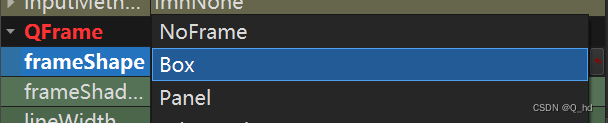
这里需要创建 QLabel 的子类,重写 enterEvent 和 leaveEvent
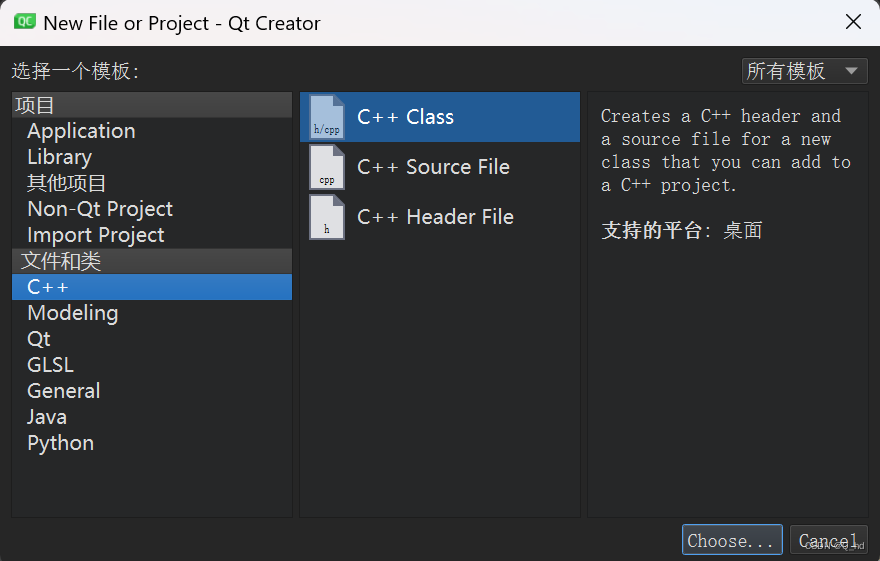

// label.h
#include <QWidget>
#include <QLabel>
class Label : public QLabel
{
Q_OBJECT
public:
Label(QWidget* parent); // QWidget* parent 让 Label有父控件
};
// label.cpp
#include "label.h"
Label::Label(QWidget* parent) : QLabel(parent)
{
}
为创建的类,重写 enterEvent 和 leaveEvent这两个函数
void enterEvent(QEvent* event);
void leaveEvent(QEvent* event);
要想重写父类的函数,就需要保证你这边写的函数名字和函数的参数列表都完全一致(形参名无所谓),谨防单词拼写错误。 正常来说Qt Creator
应该要能够提示出来,但实际上没有,所以这里只能通过手动的方式从Qt文档把它复制过来了,以免拼写错误。
上述代码,虽然重写了这两函数,但是还是有点问题
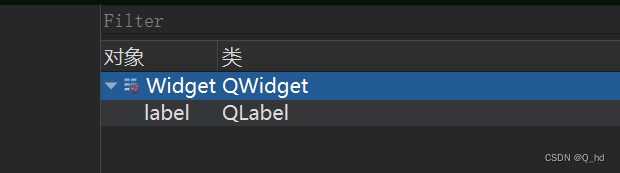
当前界面上的这个 Label 其实是 QLable, 不是咱们自己写的 Label,必须确保界面上的这个 label 是一个咱们自己定义的 Label 类的实例,才会执行到。
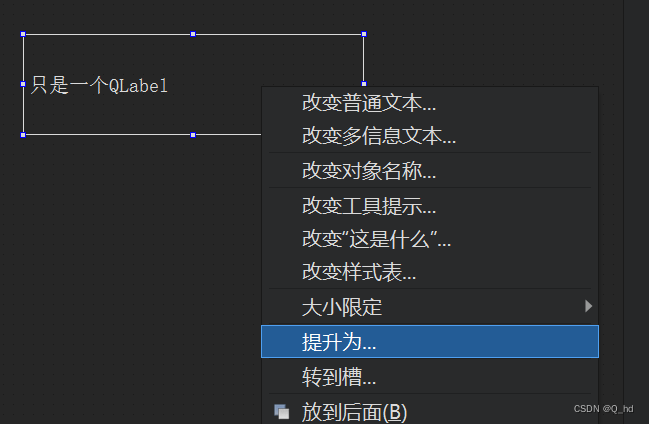
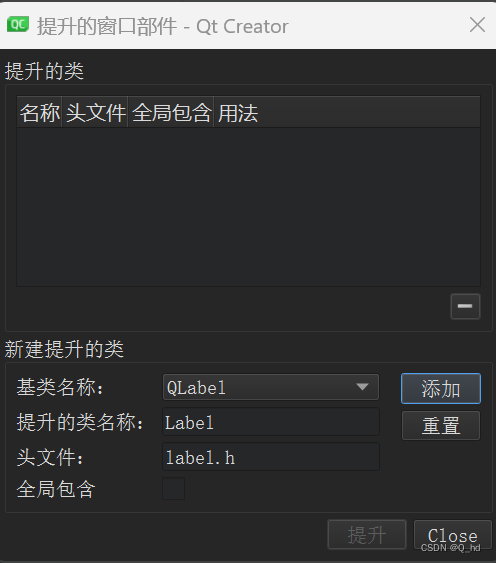
一定要确保,类名和头文件名与自定义的是匹配的,一定不能有拼写错误!

通过“提升为”这样的方式,就可以把 Qt Designer 中拖上去的控件的类型转换成自定义的控件类型。
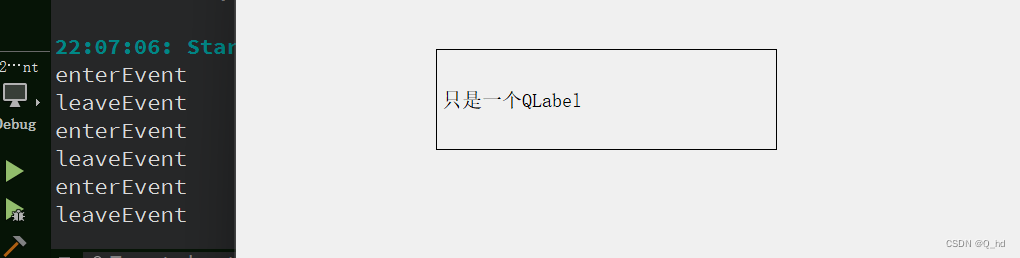
2.2. 示例2:当鼠标点击时,获取对应的坐标值;
mousePressEvent 这个函数,按下左键,右键,滚轮都能触发。
有的鼠标还带有前进后退侧键,也是可以触发。
但是还有的鼠标,有更多的按键,更多按键就不一定了
void Label::mousePressEvent(QMouseEvent *event)
{
// 当前 event 对象就包含了鼠标点击位置的坐标
qDebug() << event;
if (event->button() == Qt::LeftButton) {
qDebug() << "按下左键";
} else if (event->button() == Qt::RightButton) {
qDebug() << "按下右键";
}
qDebug() << event->x() << " , "<< event->y();
// globalX 和 globalY 是以屏幕左上角为原点,获取的坐标
qDebug() << event->globalX() << " , " << event->globalY();
}
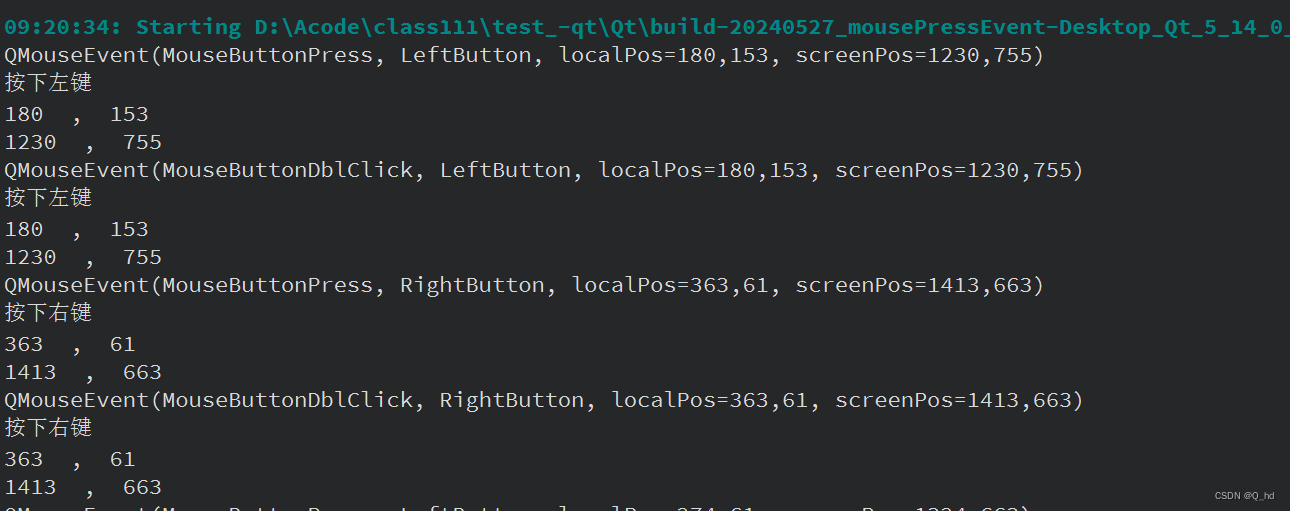
2.3. 鼠标释放事件
鼠标释放事件是通过虚函数 mouseReleaseEvent() 来捕获的。
void Label::mouseReleaseEvent(QMouseEvent *event)
{
if (event->button() == Qt::LeftButton) {
qDebug() << "释放左键";
} else if (event->button() == Qt::RightButton) {
qDebug() << "释放右键";
}
}
clicked 这样的信号,就相当于是一次鼠标按下事件和一次鼠标释放事件
2.4. 鼠标双击事件
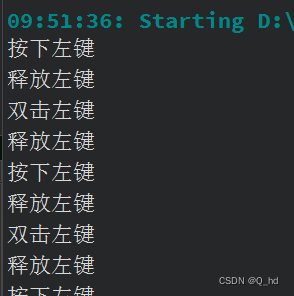
当第二按下的时候,才能够识别到是“双击”
比如有的程序,可能是单击有一些逻辑,双击有另一些逻辑。
如果我们没注意,可能双击操作就能触发单击逻辑,可能就有bug
2.5. 鼠标移动事件
刚才重写鼠标的操作,都是在自定义的 Label 中完成的。此时鼠标只有在 Label 范围内进行动作的时候,才能捕捉到。
也可以把这些操作直接放到 Widget(QWidget 子类) 来完成。这样的话,鼠标在整个窗口中进行各种动作都能获取了。
// widget.h
#ifndef WIDGET_H
#define WIDGET_H
#include <QWidget>
#include <QMouseEvent>
QT_BEGIN_NAMESPACE
namespace Ui { class Widget; }
QT_END_NAMESPACE
class Widget : public QWidget
{
Q_OBJECT
public:
Widget(QWidget *parent = nullptr);
~Widget();
void mouseMoveEvent(QMouseEvent* event);
private:
Ui::Widget *ui;
};
#endif // WIDGET_H
// widget.cpp
#include "widget.h"
#include "ui_widget.h"
#include <QDebug>
Widget::Widget(QWidget *parent)
: QWidget(parent)
, ui(new Ui::Widget)
{
ui->setupUi(this);
// 把这个选项设置为 true,才能够追踪鼠标移动的位置
this->setMouseTracking(true);
}
Widget::~Widget()
{
delete ui;
}
void Widget::mouseMoveEvent(QMouseEvent *event)
{
qDebug() << event->x() << "," << event->y();
}
鼠标移动不同于鼠标按下,随便移动一下鼠标,就会产生大量的鼠标移动事件。当你进行捕获事件的时候,尤其是在这里进行一些复杂逻辑的时候,程序负担就很重,很容易产生卡顿之类的情况。
Qt 为了保证系统的流畅性,默认情况下不会对鼠标移动进行追踪,鼠标移动的时候不会调用mouseMoveEvent。除非显示告诉 Qt 就要追踪鼠标位置。
2.6. 鼠标滚轮的滚动事件
在 Qt 中,鼠标滚轮事件是通过 QWheelEvent 类来实现的。滚轮滑动的距离可以通过 delta() 函数获取。
#include "widget.h"
#include "ui_widget.h"
#include <QDebug>
#include <QWheelEvent>
Widget::Widget(QWidget *parent)
: QWidget(parent)
, ui(new Ui::Widget)
{
ui->setupUi(this);
_total = 0;
}
Widget::~Widget()
{
delete ui;
}
void Widget::wheelEvent(QWheelEvent *event)
{
_total += event->delta();
qDebug() << _total;
}
3. 按键事件
Qt 中的按键事件是通过 QKeyEvent 类来实现的。当键盘上的按键被按下或者被释放时,键盘事件便会触发。
之前 QShortCut, 设置快捷键用到过键盘。这是信号槽机制封装过的,获取键盘按键的方式。
站在更底层的角度,也可以通过事件获取到当前用户键盘按下 的情况。
keyPressEvent(QKeyEvent*);
看你捕获键盘是在哪个控件范围内
void Widget::keyPressEvent(QKeyEvent *event)
{
// qDebug() << event;
// qDebug() << event->key();
if (event->key() == Qt::Key_A) {
qDebug() << "按下了 A 键";
}
}
如果是组合键呢?
void Widget::keyPressEvent(QKeyEvent *event)
{
// qDebug() << event;
// qDebug() << event->key();
if (event->key() == Qt::Key_A && event->modifiers() == Qt::ControlModifier) {
qDebug() << "按下了 ctrl + A 键";
}
}
4. 定时器事件
QTimer 实现了定时器的功能,在QTimer 背后是 QTimerEvent 定时器事件进行支撑的。
QObject 提供了一个 timerEvent 这个函数。
startTimer 启动定时器
killTimer 关闭定时器
次数 timerID 类似于 Linux 上的“文件描述符”, 起到身份标识效果。
#include "widget.h"
#include "ui_widget.h"
Widget::Widget(QWidget *parent)
: QWidget(parent)
, ui(new Ui::Widget)
{
ui->setupUi(this);
// 开启定时器事件
// 此处 timerID 是一个定时器的身份标识
_timerID = this->startTimer(1000);
}
Widget::~Widget()
{
delete ui;
}
void Widget::timerEvent(QTimerEvent *event)
{
// 如果一个程序中存在多个定时器(startTimer 创建的定时器),此时每个定时器都会触发 timerEvent 函数
// 先判定一下这次触发是否是想要的定时器触发的
if (event->timerId() != this->_timerID) {
// 如果不是我们的定时器触发的,就直接忽略
// 当前程序中只有这一个定时器
return;
}
// 是咱们自己搞的定时器
int value = ui->lcdNumber->intValue();
if (value <= 0) {
// 停止定时器
this->killTimer(this->_timerID);
return;
}
value -= 1;
ui->lcdNumber->display(value);
}
使用 timerEvent 比 QTimer 还是要更复杂一点。手动管理 timerID, 还要区分这次函数调用是哪个 timer 引起,后续还是使用 QTimer 即可。
6. 窗口移动事件
moveEvent 窗口移动时触发的事件。
resizeEvent 窗口大小改变时触发的事件。
void Widget::moveEvent(QMoveEvent *event)
{
qDebug() << event->pos();
}
void Widget::resizeEvent(QResizeEvent *event)
{
qDebug() << event->size();
}
事件分发 / 事件过滤,属于 Qt 事件机制背后的一些逻辑,Qt 也把这部分内容提供一些 API 让程序员有更多的可操作空间。
事件分发:重写event函数,直接获取到所有的事件(杀伤力比较广,不当使用可能对现有的逻辑(现有的事件体系造成一些负面影响))。
当然,有些场景中,比如要禁用用户的某些操作,可以考虑使用事件过滤器机制。
最后还要要优先使用信号槽机制,因为这都是Qt给我们封装好了让我们去使用的。
总结
本文详细介绍了Qt框架中的事件处理机制,包括事件的基本概念、事件的处理方法以及具体的事件类型和处理示例。我们了解到,Qt通过封装操作系统的事件机制,提供了信号槽这一更加方便的事件处理方式。然而,在某些特殊场景下,我们可能需要通过重写事件处理函数来进行更深层次的自定义。文中通过鼠标事件、按键事件、定时器事件以及窗口事件等多个方面的示例,展示了如何在Qt中实现这些事件的处理。
我们学习了如何通过重写enterEvent()和leaveEvent()来处理鼠标的进入和离开事件,如何通过mousePressEvent()和mouseReleaseEvent()来捕获鼠标的点击和释放,以及如何通过mouseMoveEvent()和wheelEvent()来追踪鼠标的移动和滚轮的滚动。此外,还探讨了按键事件的捕获和处理,定时器事件的启动和停止,以及窗口移动和大小改变事件的处理。
最后,文章强调了在使用事件处理机制时,应当优先考虑Qt提供的信号槽机制,因为它更为简洁和安全。但在需要更细致控制的场景下,事件处理函数的重写和事件过滤机制提供了更多的灵活性。通过本文的学习,开发者应该能够更加熟练地运用Qt的事件处理机制,创建出更加丰富和响应灵敏的用户界面。























 2720
2720

 被折叠的 条评论
为什么被折叠?
被折叠的 条评论
为什么被折叠?










